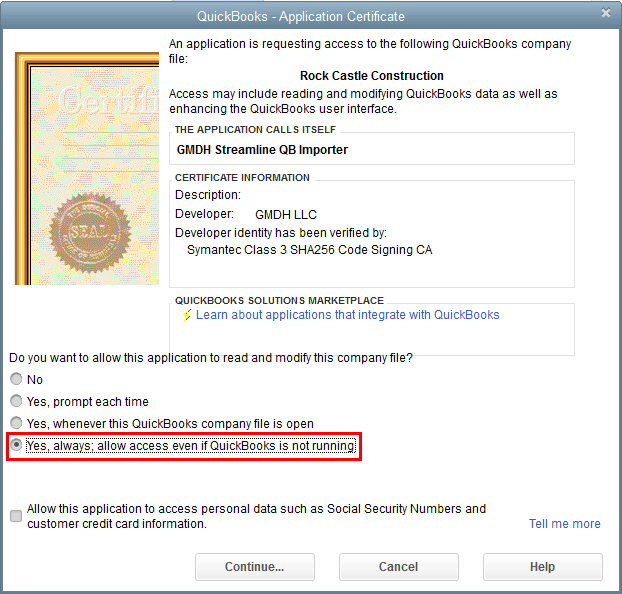Sidebar
 Add this page to your book
Add this page to your book  Remove this page from your book
Remove this page from your book Table of Contents
3.5.7. QuickBooksからのデータ取得方法
この文章では、次を説明します。:
- 企業ファイルからのデータインポートに必要なQuickBooksユーザー権限
- 品目を基礎とするGMDH Streamlineにインポートするため、QuickBooksの購入オーダー予定日の設定方法
重要用語
QuickBooksでは複数の品目タイプを管理します。その中でも、在庫部品タイプと在庫組立タイプがあります。GMDH Streamlineには、この2つのタイプがインポートされ、GMDH Streamlineの品目として扱われます。
QuickBooksに複雑な在庫モジュールがあり、このモジュールを利用できるバージョンの場合、ユーザーは、QuickBooksで複数の拠点を利用できます。この場合、QuickBooksの拠点は、GMDH Streamlineの地点として扱われ、異なるデータ次元としてインポートされます。
ユーザーの在庫が、QuickBooksの副品目オプションの意味している階層を構成している場合、GMDH Streamlineは、QuickBooks内部のこのデータ階層を自動的にインポートし、品目分類を構成します。
インポートされるデータ
GMDH Streamlineにインポートされるデータは、在庫管理システム 文章にて、紹介されています。
必要なQuickBooksユーザー権限
ユーザーが管理している企業ファイルからデータをインポートするには、GMDH StreamlineはQuickBooksにアクセス承認が必要です(下記の図を参照)。QuickBooksの管理者アカウントで実行が必要ですが、1つの企業ファイルにつき1回の実行が必要です。承認後には、管理者アカウントではなく、他のユーザーで企業ファイルから繰り返し同期できます。データを同期するユーザーは、少なくとも下記のロールの設定が必要です。
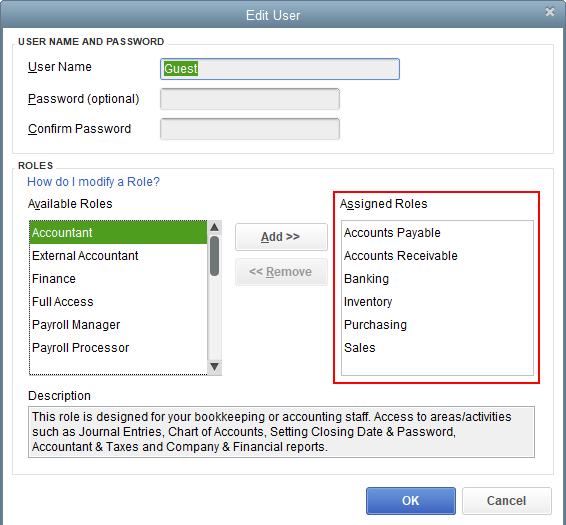
データインポートワークフロー
GMDH Streamlineは、データインポートするため、ネイティブなQuickBooks APIを利用します。このAPIは、QuickBooks Foundation Classes libraryをもとにします。したがって、ダウンロードと、インストールが必要です。
ビデオ チュートリアルを見る(2:07)
1. QuickBooksを開き、1. QuickBooks し、インポートしたい企業ファイルを開きます(保存場所は、ローカルとネットワークの区別はありません)。
2. Launch Streamline on the same machine where QuickBooks is opened, go to the menu File > New > QuickBooks connection, navigate to the company file (which is still opened in QuickBooks), and click Open. The QuickBooks connection dialog opens (see figure below).
2. QuickBooksを実行しているPCでGMDH Streamlineを起動し、メニューよりファイル > 新規 > QuickBooks 接続 を開き、企業ファイルを指定し(QuickBooksが、企業ファイルを開いている状態です)、開くをクリックします。
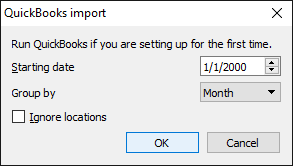
3. QuickBooks 接続 ダイアログを設定します。
3.1. 開始日コントロールにて、インポート開始日付を入力または選択します。
3.2. タイムスタンプのグループ化コントロールにてデータ集計期間を選択します。データを設定された(日、週、月)期間で自動的に集計します。例えば、予測、補充計画や他のレポートを月単位で確認する場合、月単位でデータをグループ化します。
この子セクション内の下記の手順は、任意です。
3.3. GMDH Streamlineに無効品目をインポートする必要がある場合、 無効品目のインポート オプションにチェックを設定します。
3.4. 地点の合併オプションは、すべての地点を1つにまとめることができます。このオプションは、各倉庫が並んでいるために、1つの統合された倉庫として計画をしたい場合に便利な機能です。このオプションは、ユーザーのQuickBooksが複雑な在庫モジュールがアクティベートされている場合に限り、利用できます。
3.5. チャネルを顧客としてインポートオプションは、GMDH Streamlineにて顧客別に需要予測をしたい場合、追加の次元を設定します。
3.6. デフォルトでは、GMDH Streamlineは、QuickBooksのデフォルトフィールドから、購入オーダーの予測予定日をインポートします。このインポートは、オーダー明細行単位ではなく、オーダー単位で行われます。しかしながら、ユーザーが、ソフトウエアを利用せず、ユーザー自身でオーダー明細行単位明細個別に入荷日付を管理している場合は、オーダー単位のインポートは適切ではありません。カスタムフィールドから購入オーダー到着予定日をインポート オプションは、この状況を管理するために利用され、オーダー明細行単位で予測予定日をインポートします1)。このインポートには、このオプションにチェックを設定し、予測予定日のインポート対象となるカスタムフィールドの名称を入力します。
4. OKをクリックします。QuickBooks認証ダイアログが表示され、付与する権限レベルの選択を要求されます(下記の図を参照)。
5. “はい (常に選択);…”の選択をお勧めします。続けるをクリックします。
6. アクセス権限確認 ダイアログにて、完了をクリックします(下記の図を参照)。
しばらく(データ量に依存します)経過したのち、GMDH Streamlineがデータをインポートしたことが確認できます(下記の図を参照)。
QuickBooksで購入オーダー到着予定日を設定する
このセクションでは、購入オーダー予定日を品目単位でGMDH Streamlineに正しくインポートするための購入オーダー予定日の設定方法とQuickBooksでの利用方法を説明します。
1. QuickBooksを開き、メニューから一覧 > 品目一覧を選択します(下記の図を参照)。
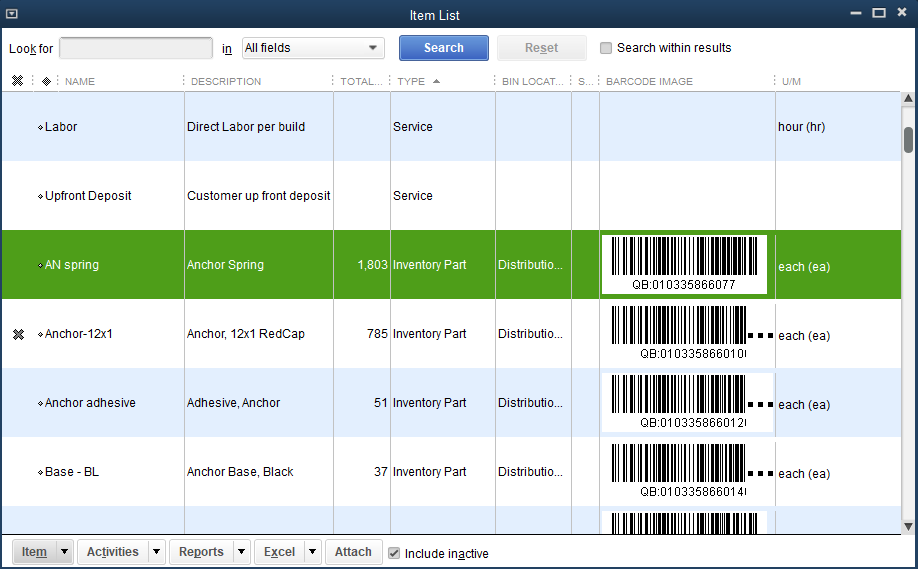
2. 品目カードをダブルクリックで開き、カスタムフィールド ボタンをクリックします(下記の図を参照)。
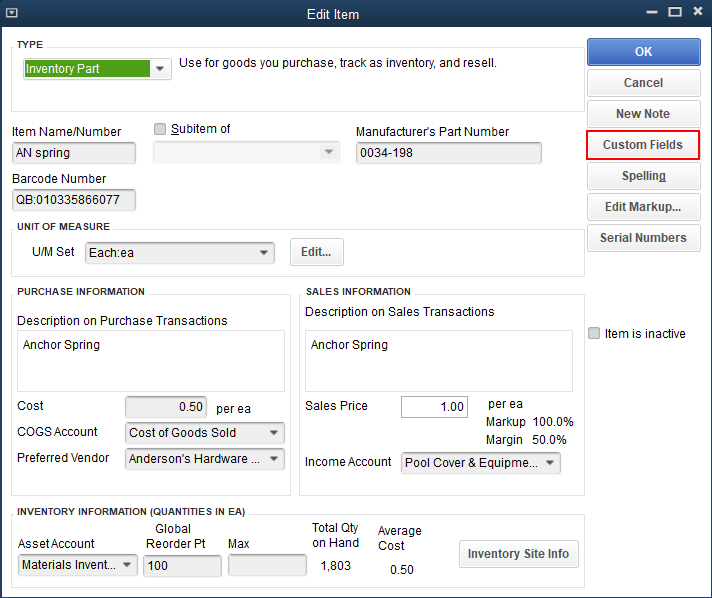
3. カスタムフィールドダイアログのフィールド定義ボタンをクリックします(下記の図を参照)。
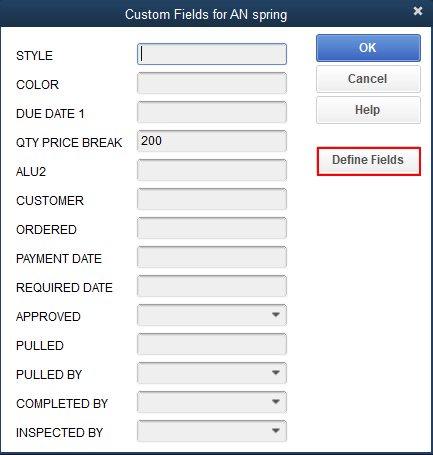
4. 未使用のフィールドを選択後、名前の変更をします。例えば、“Delivery Date”に変更します(下記の図を参照)。
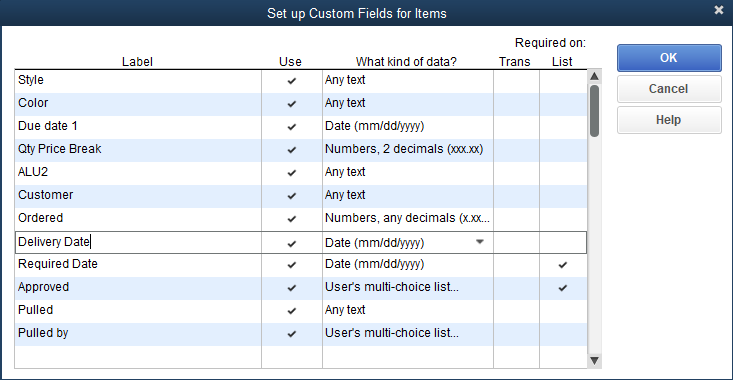
5. 開いているすべてのダイアログで、OKをクリックします。
6. 購入オーダーを開き、書式設定 タブを選択し、データレイアウトのカスタマイズボタンをクリックします(下記の図を参照)。
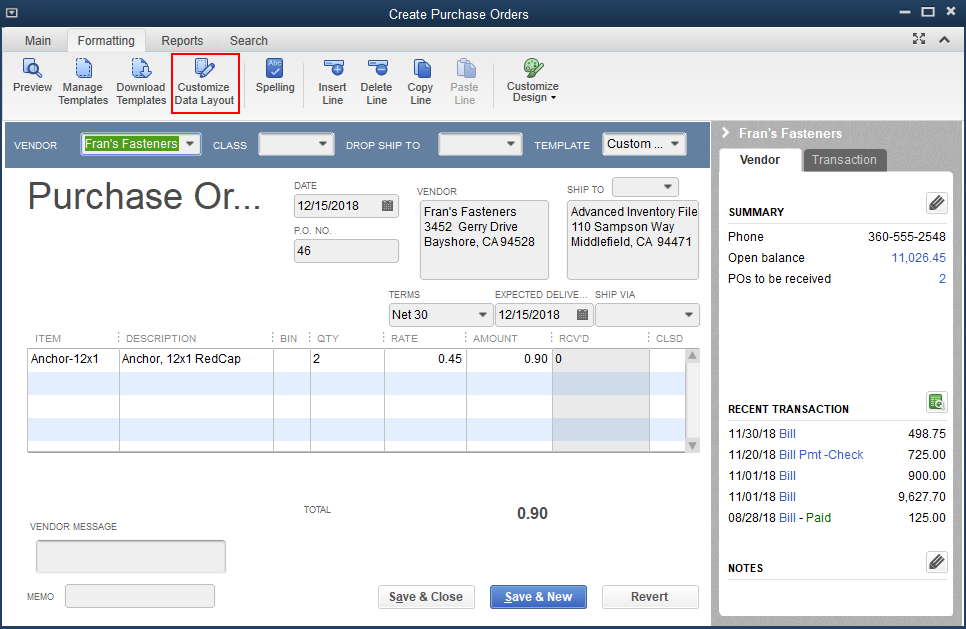
7. 列タブを選択し、一覧をスクロールして“Delivery Date”に名前を変更したカスタムフィールドを見つけ、左端のチェックボックスにチェックを設定します(下記の図を参照)。
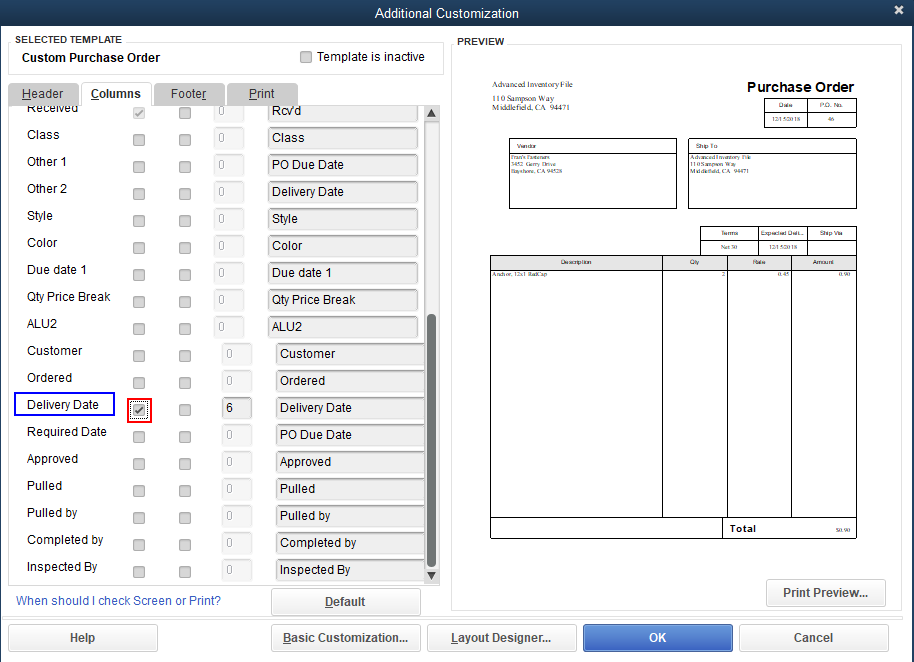
8. OKをクリックします
ここで、購入オーダーテンプレートは新規列であり、品目単位の予測予定日を保存している、“Delivery Date”にて拡張されます(下記の図を参照)。
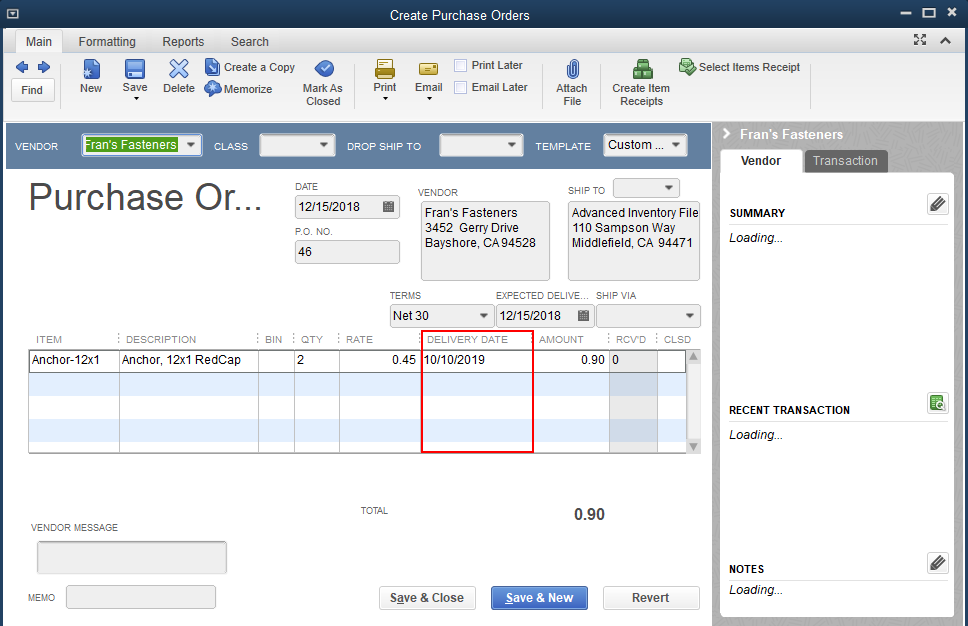
トラブル対応
If Streamline opens a new (Secondary) QuickBooks window while connecting to QuickBooks, do the following:
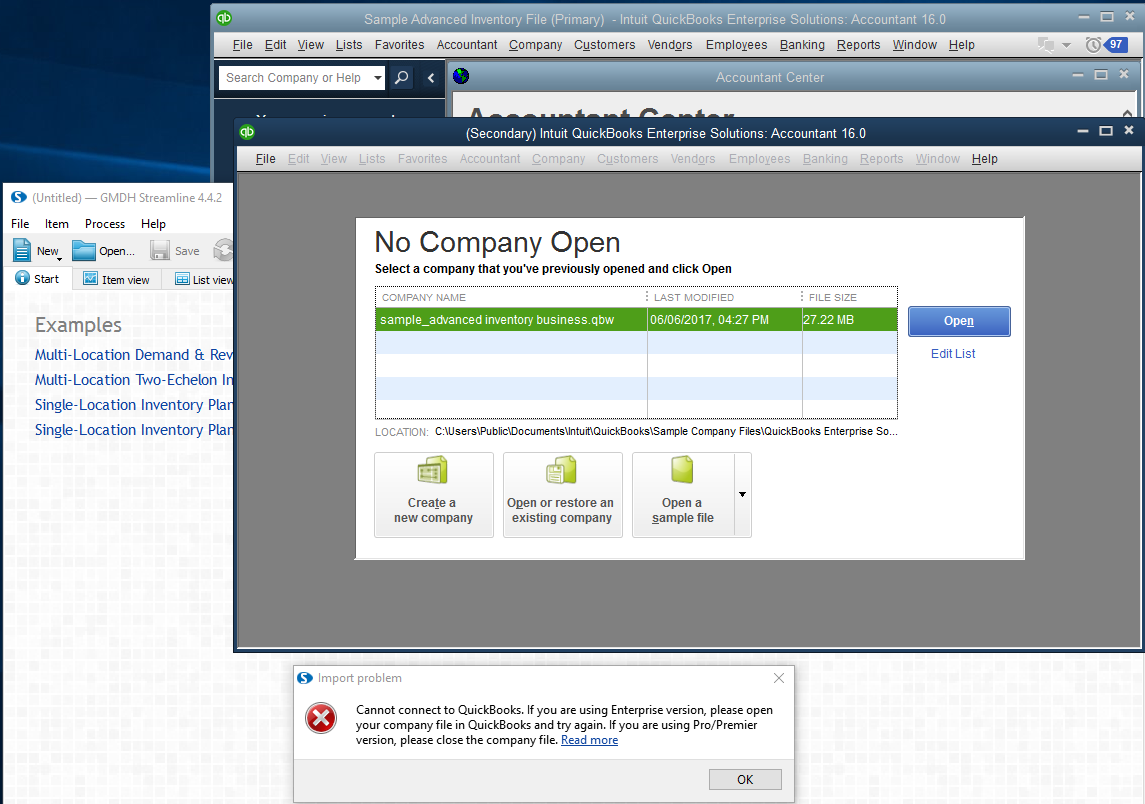
QuickBooksに接続中に、GMDH Streamline が新規(2つ目)のQuickBooksウインドウを開いた場合、次の手順に従います。:
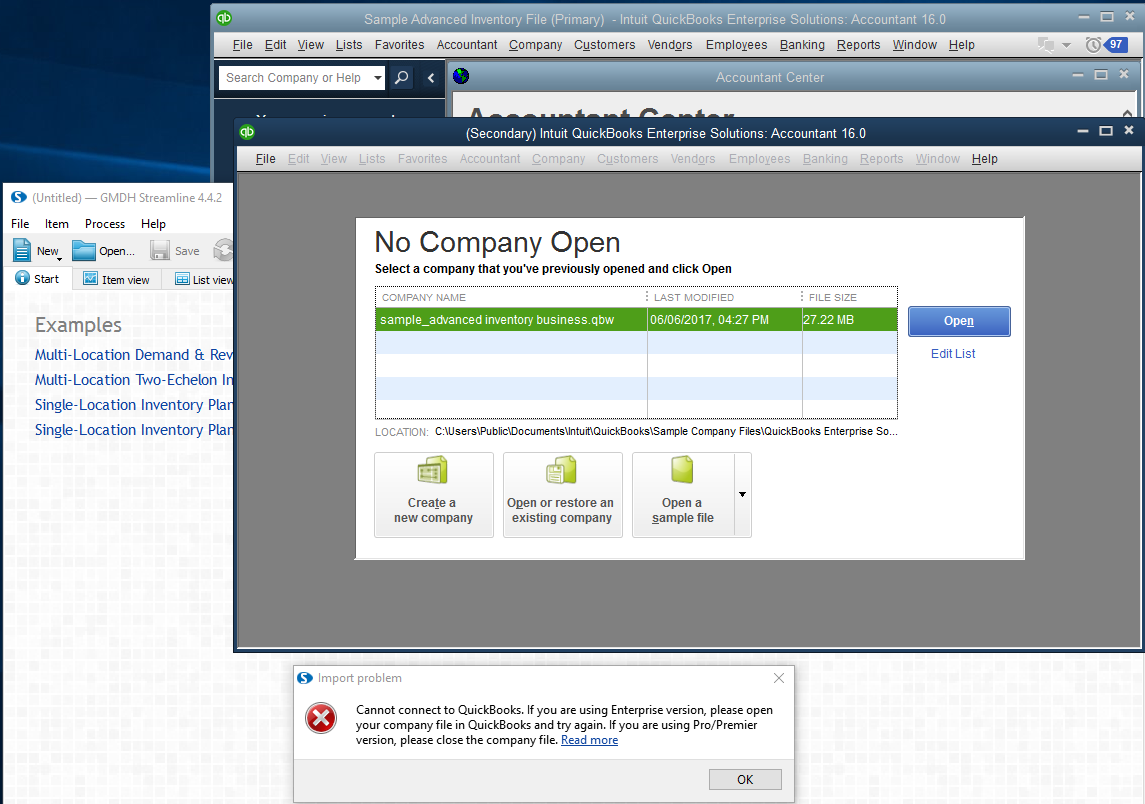
- 企業ファイルを開いた最初(第1)のウィンドウを閉じます
- 一覧中のファイルを選択し、残っているQuickBooksウィンドウの開く ボタンをクリックします。
- GMDH Streamlineに戻り、OK ボタンをクリックし、インポート問題 ダイアログを閉じます。
- 新規 > QuickBooks 接続より、再度企業ファイルに接続します。
0x8004040A エラー
リモートから企業ファイルに接続後、企業ファイルのパスにユーザーのローカルのQuickBooksインスタンスのファイルを指定したため、ファイルが不一致となり、このエラーが発生します(下記の図を参照)。
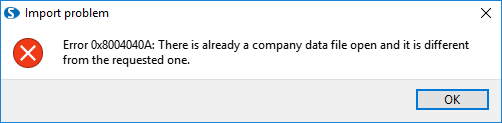
QuickBooksが通常のWindowsネットワークにて共有されたフォルダー内の企業ファイルを利用し、GMDH Streamlineではネットワークドライブ経由で企業ファイルを利用した場合、またはこの逆の場合、このエラーが発生します(下記の図を参照)。
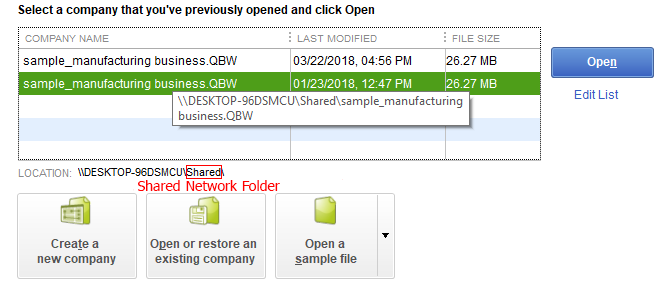
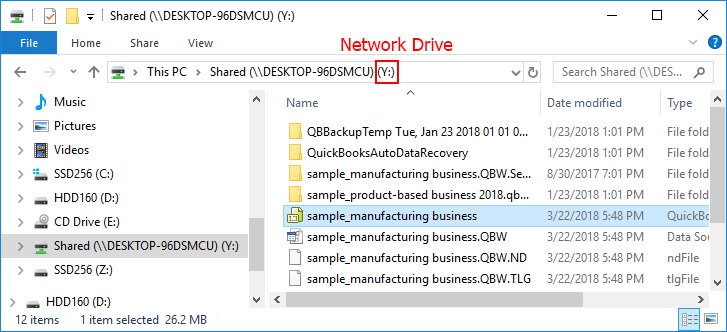
同一のファイルの指定ですが、パスが異なるため、エラーが発生します。
エラーを解消するには、GMDH StreamlineとローカルのQuickBooksインスタンスでパスを同じにします。
0x8004041A エラー
QuickBooksの企業ファイルへのアクセスが許可されていない場合、このエラーが発生します(下記の図を参照)。
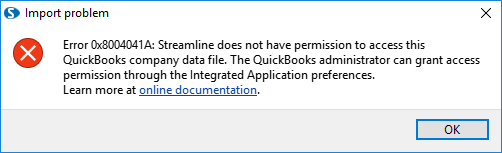
次の手順に従い、このエラーを解消します。:
- メニューより編集 > 設定…に進みます。設定ダイアログが表示されます。
- ダイアログの右側にある統合アプリケーションセクションを選択します。
- 企業ファイル設定タブを選択します。
- 企業ファイルへのアクセス禁止オプションのチェックを外します(下記の図を参照)。
- OKをクリックします。
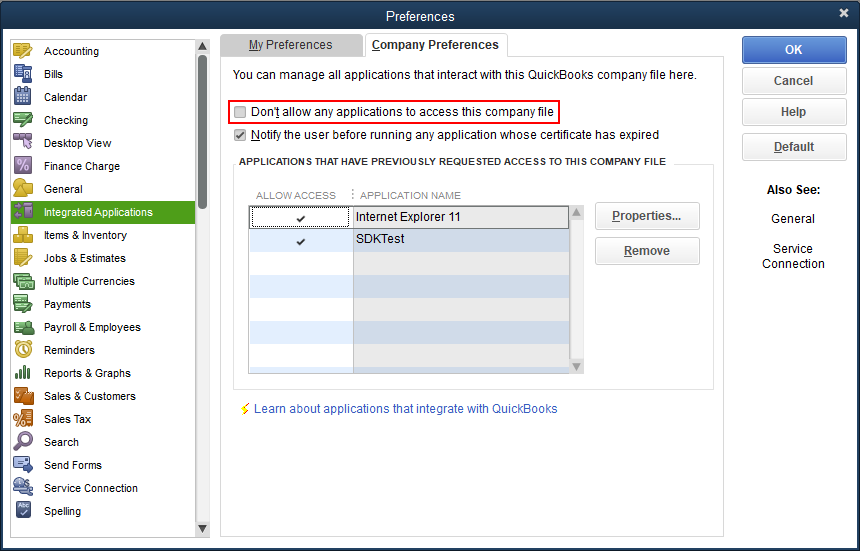
アクセス権限の追加には、QuickBooksの管理者アカウントのログインが必要です。

 Manage book (
Manage book ( Help
Help